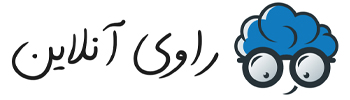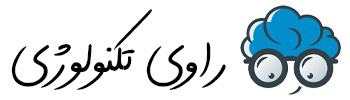من (راوی آنلاین) اینجا هستم تا با روایت های ارزشمند و کاربردی در زمینه های مختلف، بهت کمک کنم تا آگاهتر بشی، بهتر رشد کنی و با اطمینان بیشتری تو مسیر پیشرفتت قدم برداری. من در زمینه های مختلف روایت گری میکنم تا آگاهی بیشتری کسب کنی. ❤️
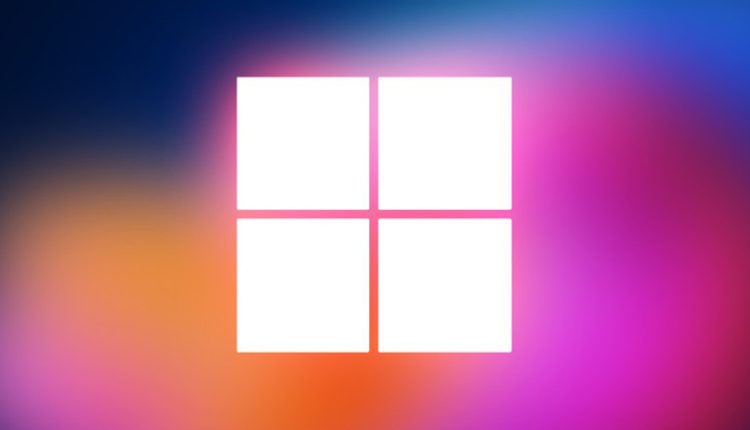
نحوه فعال کردن دارک مود در ویندوز ۱۱ + قابلیتهای جذاب اضافه شده به آن
فعال کردن دارک مود در ویندوز ۱۱ چطور امکان پذیر است؟ آیا شما هم به دنبال دارک مود ویندوز ۱۱ هستید؟ این مقاله از راوی تکنولوژی را از دست ندهید.
دارک شدن یا تیره شدن تم، یکی از جذاب ترین قابلیت هاست که جلوه و زیبایی خاصی به محیط رابط کاربری می بخشد و همچنین می تواند در محیط های تاریک، جایگزین بهتری نسبت به تم Light (روشن) باشد.
فعال کردن دارک مود در ویندوز ۱۱
تم دارک یا تیره، در محیط های تاریک و کم نور جایگزین بهتری نسبت به تم روشن است که علاوه بر روشنایی پس زمینه کمتر، مانع اذیت چشمان شما از جهت مشاهده محتوای درون صفحه نمایش می شود.
علاوه بر تمام ویژگی های بیان شده، تم دارک به محیط رابط کاربری و سیستم عامل، زیبایی خاصی می بخشد که این موضوع، بسته به علاقه و شخصیت فردی تان است که ممکن است شما این نوع از تم را بپسندید و یا تم روشن را برای دیوایس خود مد نظر قرار دهید.

چگونه تم ویندوز را دارک کنیم؟
برای انجام این کار، ابتدا در محیط دسکتاپ کلیک راست کرده و پس از مشاهده منوی باز شده، گزینه Personalization (شخصی سازی) را انتخاب می کنید.
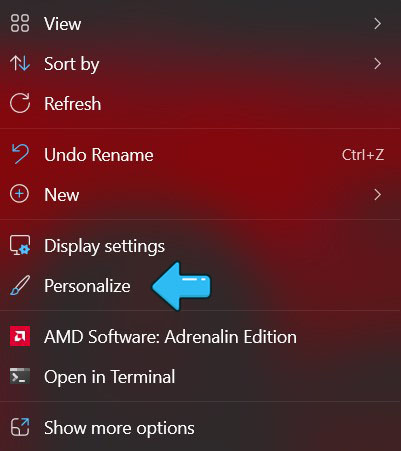
حال وارد بخش شخصی سازی ویندوز شده اید. برای انجام تنظیمات مربوط به دارک مود و رنگ، وارد بخش Colors (رنگ ها) شوید. اولین گزینه ای که مشاهده می کنید، Choose Your Mode است که باید کشوی سمت راست آن را باز کرده و گزینه Dark (تیره) انتخاب کنید.
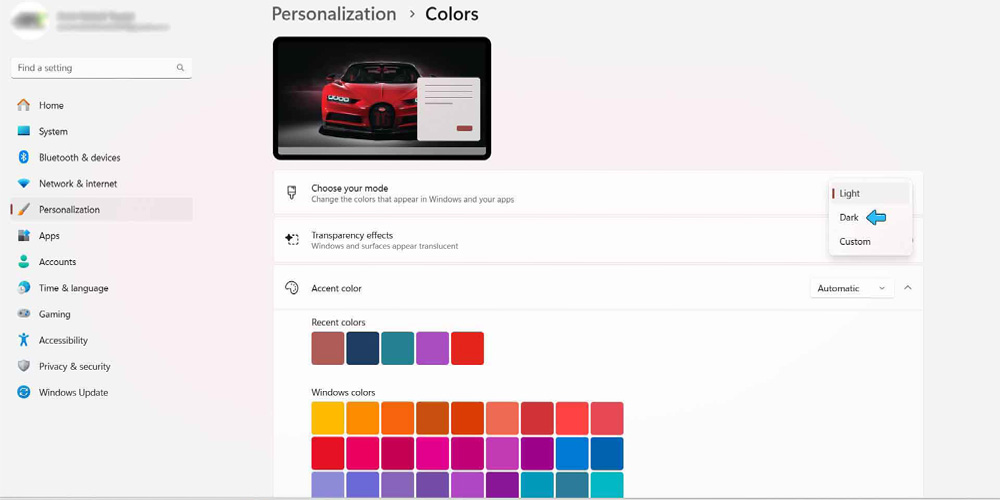
قابلیت های حالت دارک مود
حالت تیره ویندوز۱۱، قابلیت های شخصی سازی در سطح محدود نیز دارد. برای این کار، شما باید در Choose Your Mode و در قسمت کشوی آن، حالت Custom (سفارشی) را انتخاب کنید. پس از انجام این کار، مشاهده می کنید که دو گزینه برای شما نمایش داده می شود:
گزینه اول: Choose your default windows mode
است. این گزینه، بدین معناست که شما در این قسمت، می توانید فقط نوع تم ویندوز را بین حالت های Light (روشن) و Dark (تیره) انتخاب کنید، در این حالت، مواردی همچون: Task Bar (نوار وظیفه) ، اکشن سنتر، منوی استارت و منوی های مرتبط با آن ها، روشن یا تیره می شود.
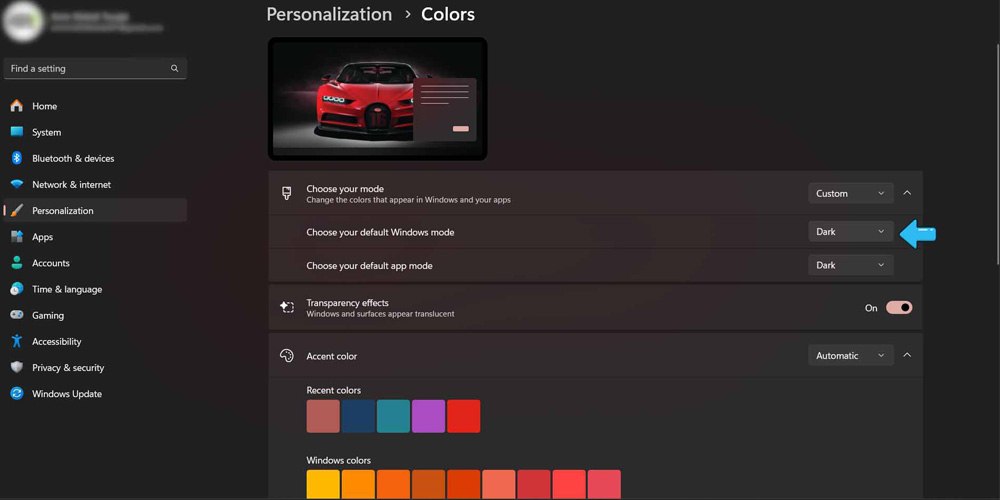
۲- گزینه دوم: Choose your default app mode
این گزینه، بدین معناست که شما می توانید فقط نوع تم برنامه ها را بین حالت های Light (روشن) و Dark (تیره) انتخاب کنید؛ به عنوان مثال: با انتخاب حالت Light ، برنامه هایی مانند Settings، File Explorer و… با پس زمینه روشن به نمایش گذاشته می شوند.
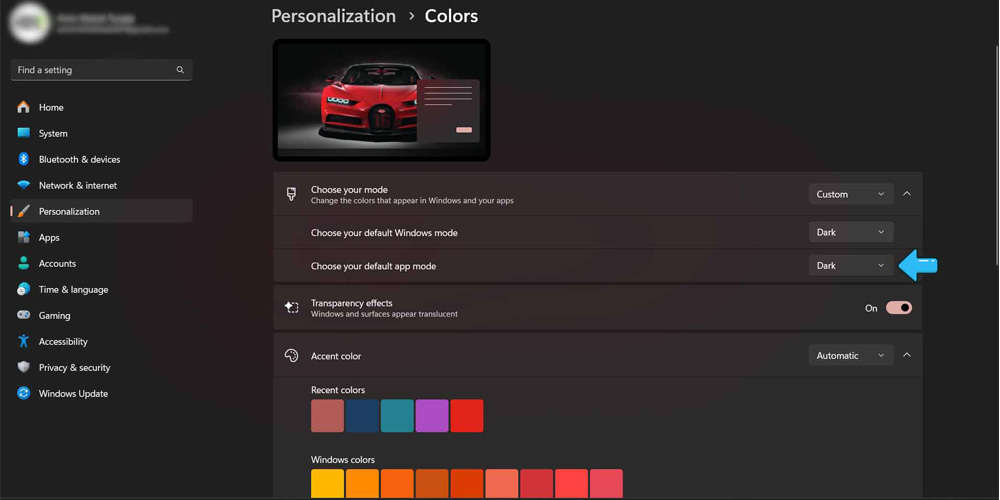
دانلود اپلیکیشن Auto Dark Mode از اپ استور ویندوز
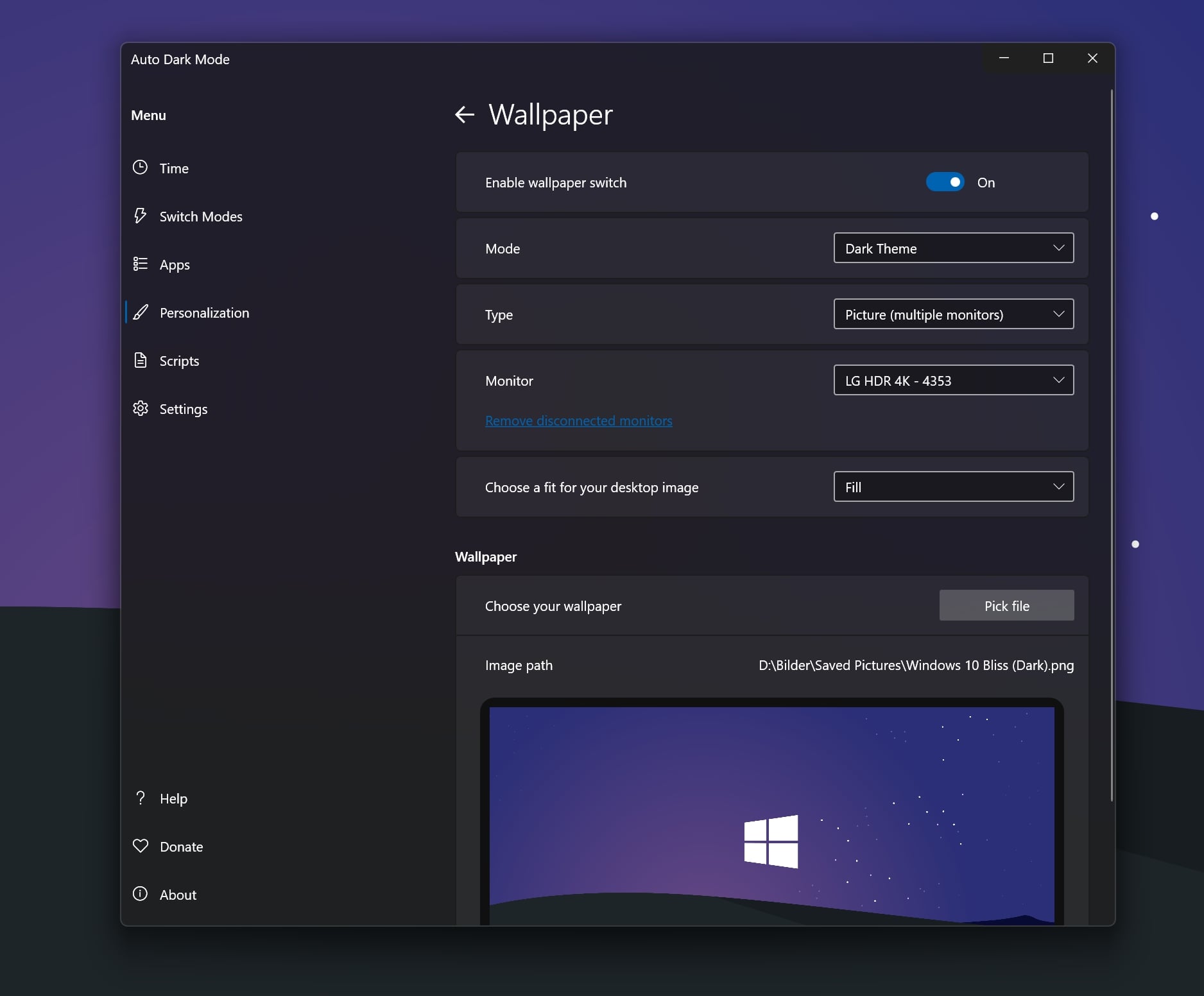
باتوجه به اینکه قابلیت دارک مود اتوماتیک در تنظیمات ویندوز ۱۱ نیست، با استفاده از این اپلیکیشن و تنظیمات آن میتوانید به راحتی دارک مود ویندوز را اتوماتیک کنید. مهم ترین گزینه ای که میتوان به آن تکیه کرد وجود گزینه سریع برای دارک مود کردن است که با کلیک روی آیکون آن در تسک بار میتوان این کار را به سرعت انجام داد.
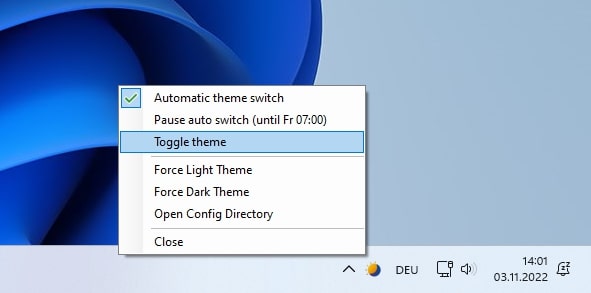
تنظیمات خود برنامه هم بسیار راحت است. فقط کافیست وارد آن شده و ۵ دقیقه وقت بگذارید تا شخصی سازی های لازم را انجام دهید.
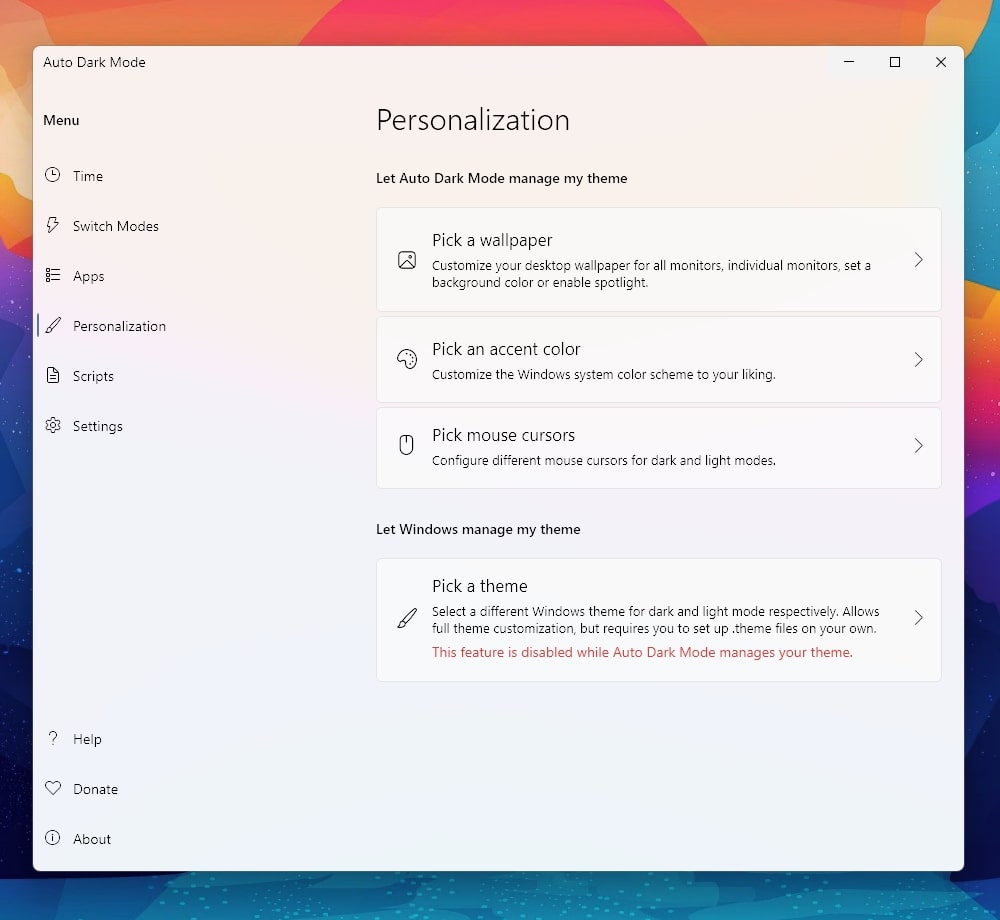
این برنامه جزو بهترین برنامه های سال ۲۰۲۲ به عنوان یک سوییچر ساده برای دارک مود ویندوز شناخته شده است و البته توسعه دهنده ان یک ایرانیست! طبق تحقیقات تیم راوی تکنولوژی بسیاری از یوتیوبرهای فعال در حوزه تکنولوژی و فناوری این برنامه را تایید و مورد نقد و بررسی خود قرارداده اند.
هم اکنون میتوانید نسخه رایگان را از اپ استور ویندوز از طریق لینک زیر دانلود کنید.
جمعبندی
حالت تیره، حالتی جذاب و زیبا است که وجود آن در ویندوز و سایر سیستم عامل ها، می تواند جلوه ای زیبا تری را پدید آورد. این حالت در ویندوز، هنوز جای کار دارد و باید قابلیت های بیشتری از جمله: روشن یا خاموش شدن با طلوع و غروب آفتاب، تنطیم تایم روشن بودن به آن اضافه گردد تا به تکامل بهتری دست یابد.
نظر شما درباره دارک مود ویندوز ۱۱ چیست؟ ایا میتواند به خوبی وظیفه دارک مود را ایفا کند؟ نظرات خود را از بخش کامنت های همین مطلب باما و سایر کاربران راوی تکنولوژی به اشتراک بگذارید.